گاها ممکن است در روند طراحی وب سایت مشکلی ایجاد شود که باید نسبت به شناسایی خطا و رفع آن اقدام نمود. این افزونه جهت خطایابی سیستم مدیریت محتوای وردپرس مورد استفاده قرار میگیرد. با استفاده از این افزونه تمامی اشکالات مرتبط با پوسته ها و افزونه ها نمایش داده شده و در صورت امکان نحوه رفع آن نیز به شما پیشنهاد خواهد شد. در این مقاله به نحوه کار این افزونه خواهیم پرداخت.
ابتدا از مخزن وردپرس افزونه Debug Bar و سپس Debug Bar Slow Actions را دانلود و نصب میکنیم.
افزونه Debug Bar Slow Actions نیز جهت تشخیص بخش هایی از وب سایت وردرپرسی هست که موجب کند شدن سایت شده است. پیش نیاز این افزونه ، نصب افزونه Debug Bar میباشد.
با استفاده از این افزونه ها میتوانید موارد زیر را مشاهده نمایید:
- مشاهده خطاهای PHP در وردپرس
- نمایش تعداد درخواستهای HTTP در وردپرس
- مشاهده وضعیت کش در سایت
- نمایش کوئریهای موجود در پایگاه داده
- نمایش لیست توابعی که باعث کندی در سایت شده است و ...
پس از نصب و فعالسازی افزونه ها ، باید ابتدا موارد زیر را انجام دهید:
وارد کنترل پنل هاست سی پنل شده و پس از وارد شدن به فایل منیجر هاست سپس دایرکتوری public_html ، نسبت به ویرایش فایل wp-config.php اقدام میکنیم. روی فایل راست کلیک کرده و گزینه Edit را انتخاب میکنیم. پس از باز شدن صفحه ، کدهای زیر را پیش از خط /* That’s all, stop editing! Happy blogging. */ در آن قرار میدهیم و فایل را ذخیره میکنیم. با انجام این کار ، همراه با دیباگ ، نمایش خطاها نیز فعال میشود.
define('WP_DEBUG', true);
define('WP_DEBUG_DISPLAY', false);
define('SCRIPT_DEBUG', true);
define('SAVEQUERIES', true);
WP_DEBUG : این گزینه برای بررسی و عیب یابی خطاهای PHP در وردپرس کاربرد داشته و هرجا خطایی وجود داشته باشد به صورت هشدار نمایش خواهد داد.
WP_DEBUG_DISPLAY : این گزینه برای نمایش خطاها در بالای صفحات هست.
SCRIPT_DEBUG : این گزینه خطاهای CSS و جاوا اسکریپت را نمایش خواهد داد که به صورت اختیاری هست. میتوانید در صورت نیاز با قرار دادن false به جای true این حالت را غیرفعال کنید.
SAVEQUERIES : این گزینه خطاهای موجود در هر صفحه از سایت را نمایش خواهد داد که در منوی debug وردپرس قابل مشاهده است.
پس از نصب افزونه Debug Bar ، منویی با نام Debug در نوار ابزار پیشخوان وردپرس اضافه خواهد شد که با کلیک روی آن اطلاعاتی نمایش داده خواهد شد.
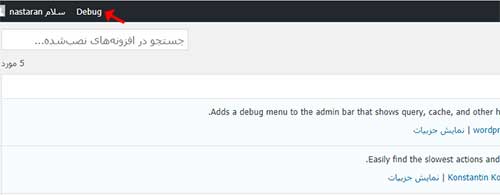
در منوی بالایی اطلاعات مربوط به هاست نمایش داده میشود.
- آدرس سرور
- نسخه PHP مورد استفاده
- نسخه MySQL مورد استفاده برای دیتابیس وردپرس
- میزان مصرف حافظه وردپرس
در صورتی که خطای PHP یا هشدار جدید وجود داشته باشد ، گزینه Debug به رنگ نارنجی نمایش داده خواهد شد. با کلیک بر روی ستون Notices / warnings میتوان خطاها را مشاهده نمود.
Queries : این قسمت لیستی از کلیه کوئریهای پایگاه داده را نمایش خواهد داد که در هر صفحه از سایت از طریق SQL لود میشوند. همچنین نشان میدهد که هر بخش به کدامیک از جداول دیتابیس وردپرس اشاره دارد.
WP Query : این قسمت درخواستهایی که برای اجرای کوئری وردپرس ارسال میشود را نمایش خواهد داد.همچنین اطلاعات در مورد پارامترهای حلقه، آیدی شیء و قالب مورد استفاده را نمایش خواهد داد. در صورت وجود خطا در هر صفحه ، در اینجا نمایش داده خواهد شد.
Object Cache : این قسمت اطلاعات پایهای از کش سایت را نمایش خواهد داد که به نوع مکانیزم ذخیره سازی و کش وردپرس بستگی خواهد داشت.
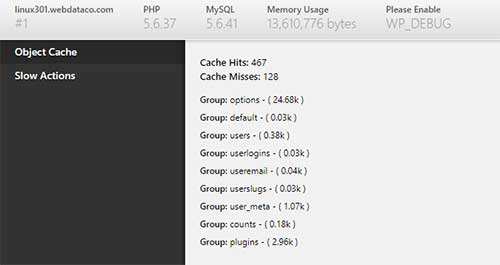
Slow Actions : مهمترین قسمت میباشد که جهت بررسی علت کند بودن وردپرس مورد استفاده قرار میگیرد. این قسمت مرتبط با افزونه Debug Bar Slow Actions است که 100 مورد از آخرین درخواستهای ارسالی و دریافتی در وردپرس را بررسی کرده و به ترتیب تاثیر بر کندی وب سایت ، به صورت لیست نمایش خواهد داد. با استفاده از این گزینه میتوانید متوجه شوید که عوامل موثر بر کندی وب سایت شما چه بخش هایی هستند.

این زمانها بر اساس میلی ثانیه نمایش داده میشوند که هر چه زمان بیشتر باشد ، به معنای کند بودن آن بخش بوده و در رده بالاتری در لیست 100 تایی قرار خواهد گرفت. با انتخاب هر گزینه ، تعداد کلی فراخوانی دستورات، تعداد فراخوانی هر کداوم از دستورات، زمان فراخوانی بر حسب میلی ثانیه و زمان کلی قابل مشاهده خواهد بود. پس از مشاهده این نتایج باید به دقت آنها را بررسی نموده و سپس نسبت به رفع مشکلات هر گزینه اقدام نمایید تا با کاهش زمان اجرای هر مورد ، منجر به بهبود عملکرد کلی وب سایت خواهد شد.



